Le traduzioni sono generate tramite traduzione automatica. In caso di conflitto tra il contenuto di una traduzione e la versione originale in Inglese, quest'ultima prevarrà.
Fase 7. Esplorazione di impostazioni e log dell'istanza
Importante
Il AWS OpsWorks Stacks servizio ha raggiunto la fine del ciclo di vita il 26 maggio 2024 ed è stato disattivato sia per i clienti nuovi che per quelli esistenti. Consigliamo vivamente ai clienti di migrare i propri carichi di lavoro verso altre soluzioni il prima possibile. Se hai domande sulla migrazione, contatta il Supporto AWS Team su AWS re:post
Esamina le impostazioni utilizzate da OpsWorks Stacks per avviare l'istanza. Puoi anche esaminare i log delle istanze creati da OpsWorks Stacks.
Per visualizzare le impostazioni e i log dell'istanza
-
Nel riquadro di navigazione del servizio, scegliere Instances (Istanze). Viene visualizzata la pagina Instances (Istanze).
-
In Node.js App Server (Server app Node.js), scegliere nodejs-server1. Viene visualizzata la pagina delle proprietà dell'istanza.
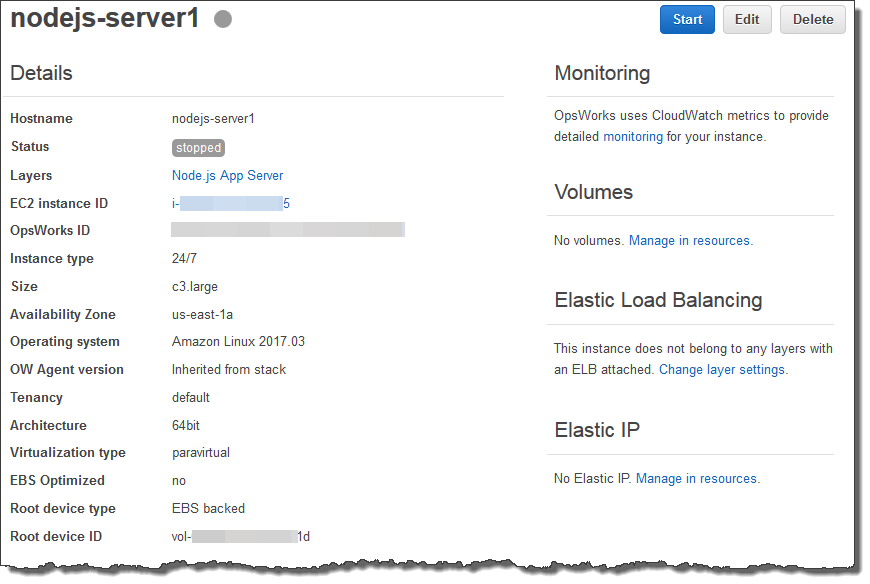
-
Per esplorare i log dell'istanza, nella Logs (Log), per Log, scegliere show (mostra).
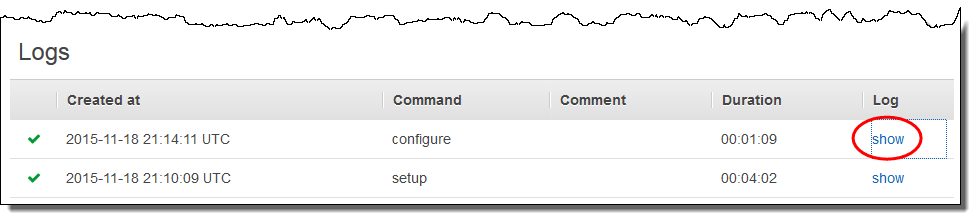
-
OpsWorks Stacks visualizza il registro in una scheda separata del browser Web.
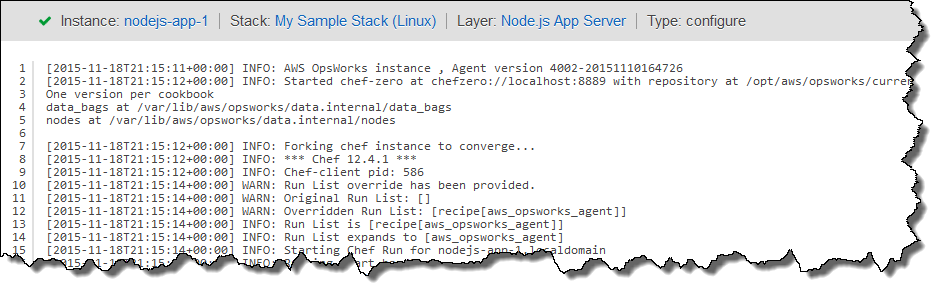
Per ulteriori informazioni sul significato di alcune impostazioni dell'istanza, torna alla pagina nodejs-server1, scegli Stop (Arresta) e quando viene visualizzato il messaggio di conferma scegli Stop (Arresta). Scegli Edit (Modifica) dopo che nel campo Status (Stato) la voce stopping (arresto in corso) diventa stopped (arrestato), quindi passa il puntatore del mouse su ciascuna delle impostazioni. Non tutte le impostazioni sono associate a descrizioni a video. Per ulteriori informazioni su queste impostazioni, consultare Aggiunta di un'istanza a un livello.
Dopo aver esaminato le impostazioni, scegli Start (Avvia) per riavviare l'istanza e attendi finché nel campo Status (Stato) non viene visualizzato online. In caso contrario, non sarai in grado di testare l'app in un secondo momento perché l'istanza rimarrà arrestata.
Nota
Se desideri accedere all'istanza per esplorarla ulteriormente, devi prima fornire a OpsWorks Stacks le informazioni sulla tua chiave SSH pubblica (che puoi creare con strumenti come ssh-keygen o PuTTYgen), quindi devi impostare le autorizzazioni sullo stack My Sample Stack (Linux) per consentire all'utente di accedere all'istanza. Per istruzioni, consulta Registrazione della chiave SSH pubblica di un utente e Accesso con SSH.
Nella fase successiva, potrai esplorare le impostazioni dell'app.